您好,登录后才能下订单哦!
1.下载
官网( https://atom.io/ )--》 download (cmder--->集成命令行,支持shell等命令)
atom官网会自动检测出所需的版本并进行下载提示;
2.安装
确保系统装有.net framework 4.5以上版本,若看提示无法安装,则在此下载http://www.jb51.net/softs/87209.html并 安装即可。之后再安装atom,过征程中会出现如下界面:

3.安装插件
步骤:File --> setting--> Install --> search--> Install。如下图所示。
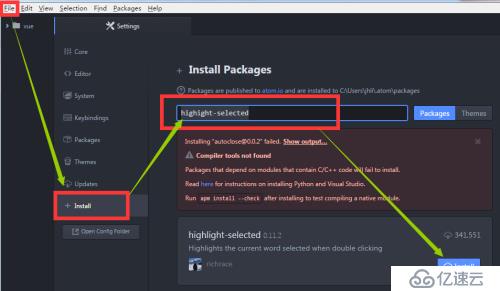
已安装的插件,可在Package中查看、卸载。
复---插件:
简书---常用Atom插件列表(持续更新...)http://www.jianshu.com/p/dd97cbb3c22d
蛮好用的,赞
如果插件安装不了,提示Python和c++相关错误,可以选择插件后,点开链接,在github中,点开version,下载最新版本,解压后放到atomde的package文件夹下,右键打开命令行,使用“npm install”安装
举个栗子--文件路径自动提示插件安装:
不说话,看图>O<
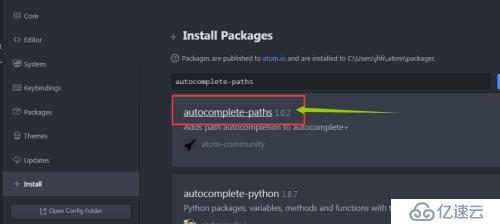
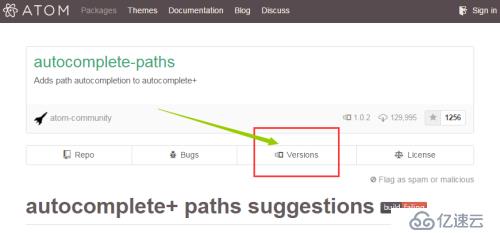
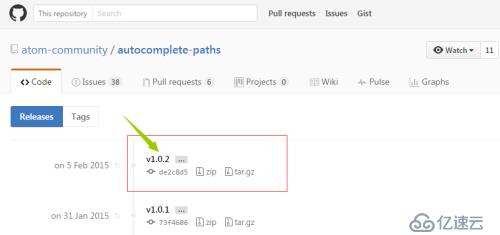
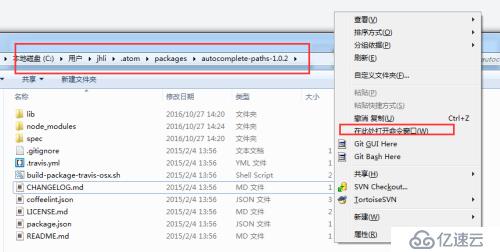
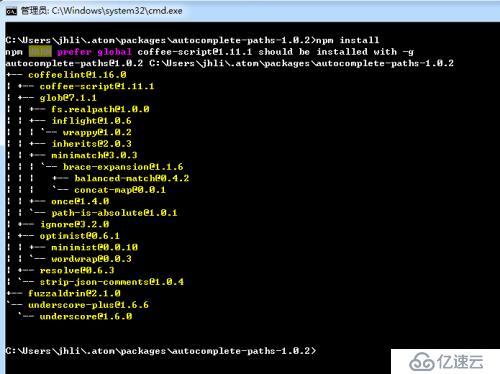
~~~~(>_<)~~~~笔记写了几个星期了,却一直往后延,直到这会才来添加到博客,嗷嗷嗷~~~
如果能帮到上需要的人,就太好了。
若有错误,请指出撒~~
期待进步O(∩_∩)O哈哈~
补 -- 插件
使用stylus,gulp,es6等会用到的插件
atom-easy-jsdoc
linter
linter-eslint
highlight-selected
file-icons
emmet
hyperclick
js-hyperclick
autocomplete-paths
regex-railroad-diagram
atom-bracket-highlight
minimap
minimap-highlight-selected
minimap-find-and-replace
color-picker
pigments
minimap-pigments
linter-stylus
stylus
markdown-preview
editorconfig
多台电脑的atom的插件共用 sync-settings!



比插件更重要的一个,绑定github,装一次插件,让公司的电脑与家里的电脑共同享用.
首先安装sync-settings。可以看到github上面给的示范
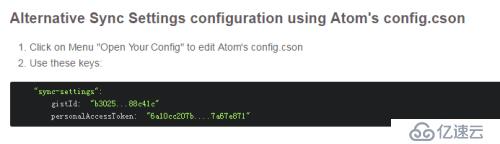
获取gitId,如下图,地址栏github账号下的最后一个值 genera


获取personalAccessToken,打开personal token之后,点击"generate new a token",
输入"dev",底下的复选框全部勾上,确定,点击图上的复制按钮即可。
token一次有效,页面刷新后,将不会再看到,只能选择“delete”,重新创建。
点击“edit”后生成的,不会展示值,也无法复制。

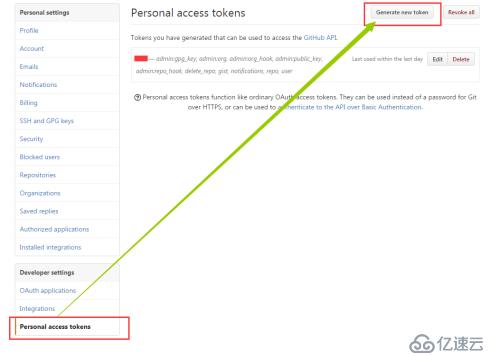
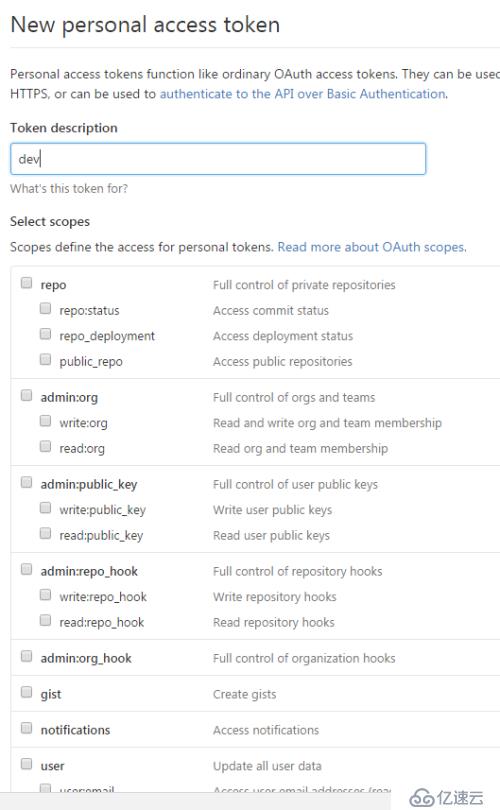
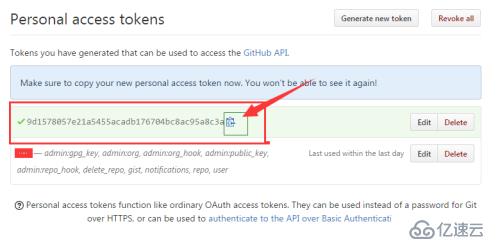
打开atom的config文件,如下图,将gistId和personalAccessToken添加到文件中,保存。
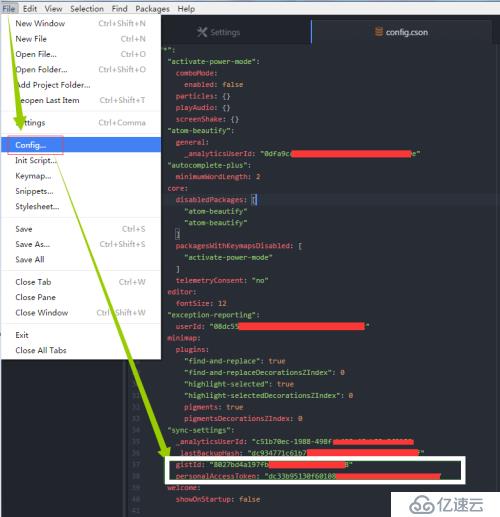
按住ctrl+shift+p, 选择"backup"备份,或者"restore"更新
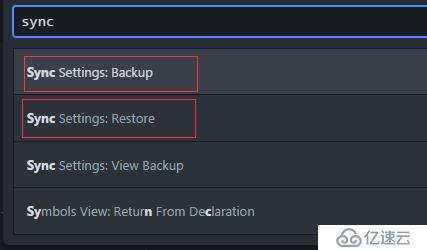
好啦,再也不用一个插件多次安装的费神啦

免责声明:本站发布的内容(图片、视频和文字)以原创、转载和分享为主,文章观点不代表本网站立场,如果涉及侵权请联系站长邮箱:is@yisu.com进行举报,并提供相关证据,一经查实,将立刻删除涉嫌侵权内容。